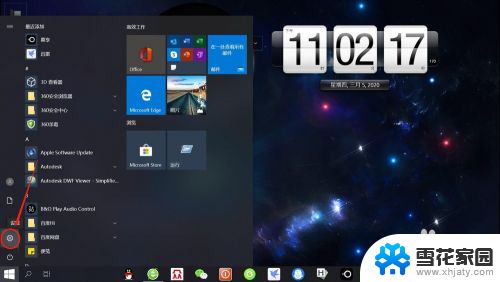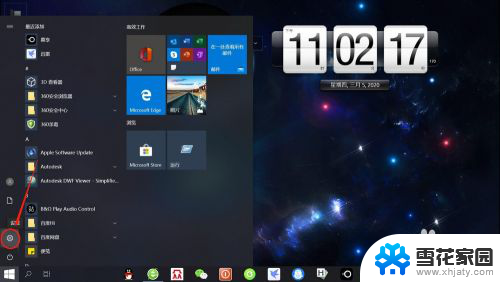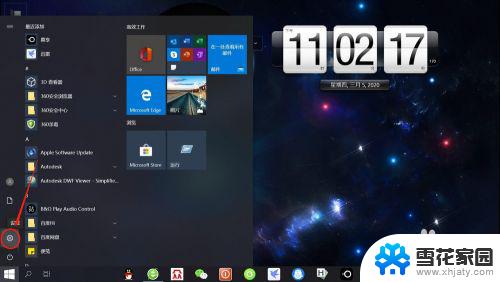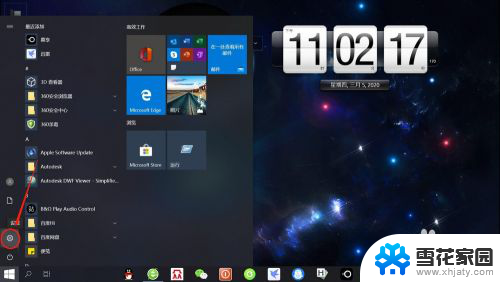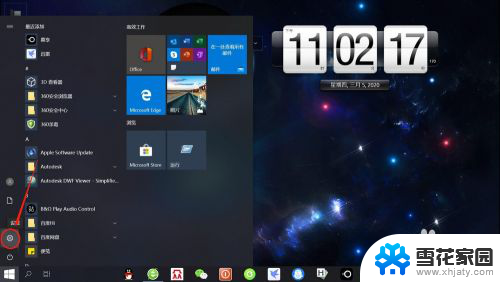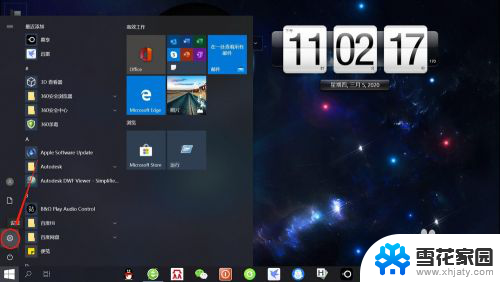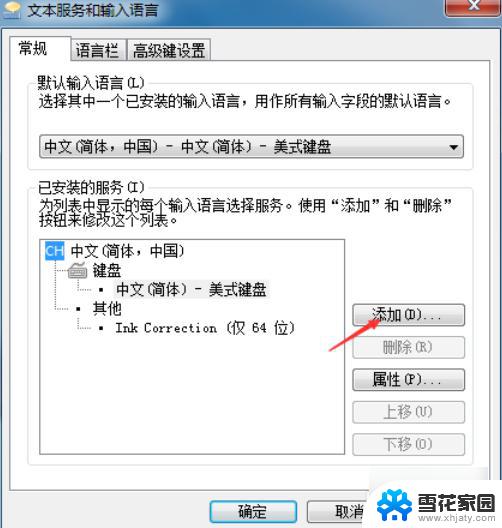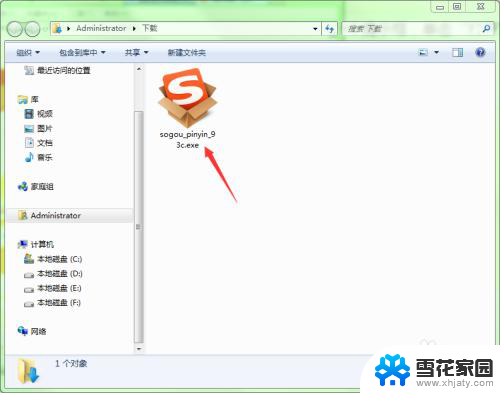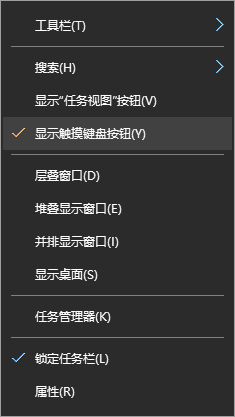如何添加五笔字型输入法 Win10如何下载安装微软五笔输入法
更新时间:2023-12-27 08:43:05作者:xiaoliu
在如今数字化时代,快速高效地输入文字已成为我们日常工作和生活中不可或缺的一部分,而对于中文输入来说,五笔字型输入法凭借其独特的优势一直备受青睐。对于使用Win10操作系统的用户来说,如何添加五笔字型输入法成为了一个备受关注的话题。在本文中我们将介绍Win10下如何下载安装微软五笔输入法,帮助您快速掌握这一实用工具,提升您的中文输入效率。
具体方法:
1.点击桌面左下角“开始”——“设置”,打开“Windows设置”。
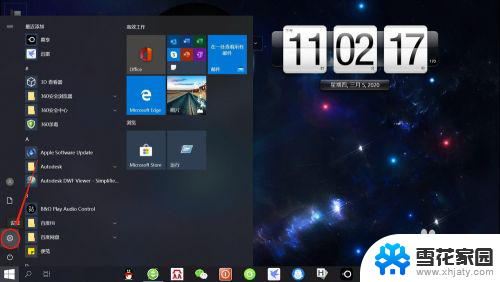
2.在“Windows设置”页面,点击“时间和语言”。打开“时间和语言”设置。
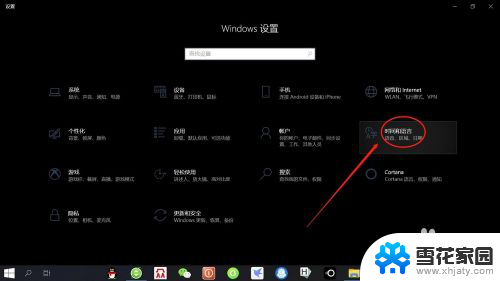
3.在“时间和语言”设置页面,点击左侧“语言”,打开“语言设置”。
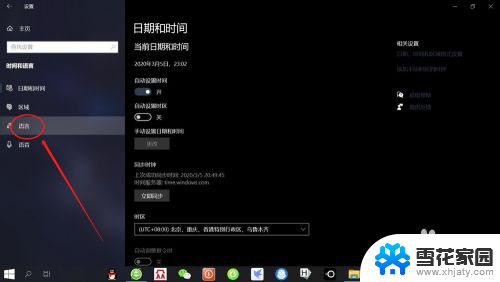
4.在“语言设置”页面,点击“首选语言”——“选项”。打开“语言选项”设置。

5.在“语言选项”设置页面,点击“添加键盘”——“微软五笔输入法”。即可添加“微软五笔输入法”。
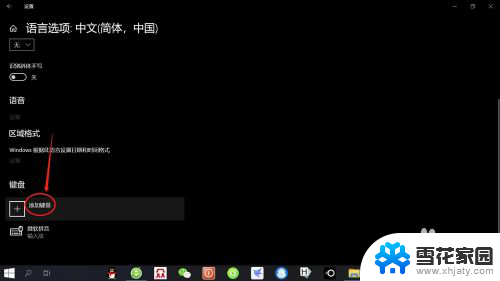
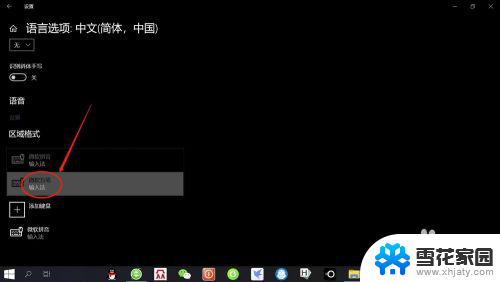
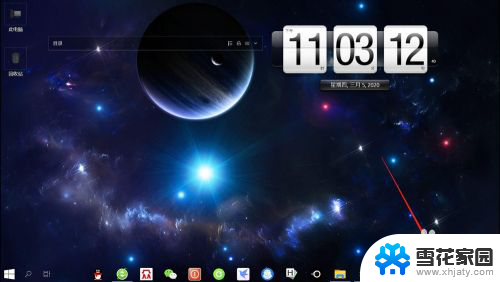
以上就是如何添加五笔字型输入法的全部步骤,如果你也遇到了同样的情况,请参照我的方法进行处理,希望对你有所帮助。